
תוכנה זו תשמור על מנהלי ההתקנים שלך, ובכך תשמור עליך מפני שגיאות מחשב נפוצות ותקלות חומרה. בדוק את כל הנהגים שלך כעת בשלושה שלבים פשוטים:
- הורד את DriverFix (קובץ הורדה מאומת).
- נְקִישָׁה התחל סריקה למצוא את כל הנהגים הבעייתיים.
- נְקִישָׁה עדכן מנהלי התקנים כדי לקבל גרסאות חדשות ולהימנע מתקלות במערכת.
- DriverFix הורד על ידי 0 קוראים החודש.
בעת גלישה ברשומות ב Salesforce for Outlook בלוח צדדי, ייתכן שתיתקל בשגיאת "לא מחובר". משתמשים רבים דיווחו על שגיאה דומה בזמן שעבדו עם הלקוח.
בעיה זו מתרחשת בדרך כלל עקב תצורה שגויה של האינטרנט. אם נתקלת גם בשגיאה זו, הנה כמה טיפים לפתרון בעיות שיעזרו לך לפתור את שגיאת הסנכרון של Salesforce ב- Windows 10.
מה אוכל לעשות אם Salesforce לא יתחבר ל- Outlook?
1. שנה את הגדרות Internet Explorer
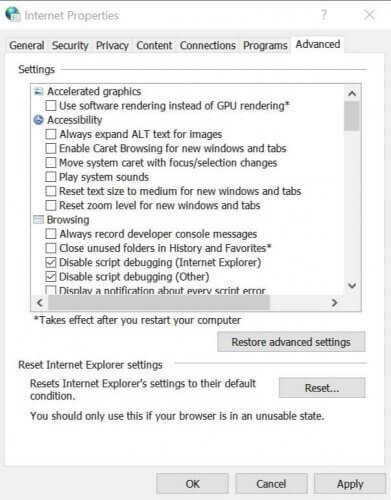
- סגור הכל אינטרנט אקספלורר חלונות אם פתוחים. ודא שכל התוכניות הפועלות במחשב שלך סגורות גם יחד עם לקוחות SFO.
- ללחוץ מקש Windows + R. כדי לפתוח את Run.
- סוּג inetcpl.cpl ולחץ בסדר. פעולה זו תפתח את חלון מאפייני האינטרנט.
- הקלק על ה מִתקַדֵם הכרטיסייה.
- לחץ על שחזר את ההגדרות המתקדמות.
- נְקִישָׁה אִתחוּל לשחזור הגדרות ברירת המחדל. זה יפתח את "אפס את הגדרות Internet Explorerחלון.
- בדוק את ה "מחק הגדרות אישיותלחץ על התיבה אִתחוּל.
- סגור את חלון מאפייני האינטרנט.
2. נקה את היסטוריית הגלישה של אפשרויות אינטרנט
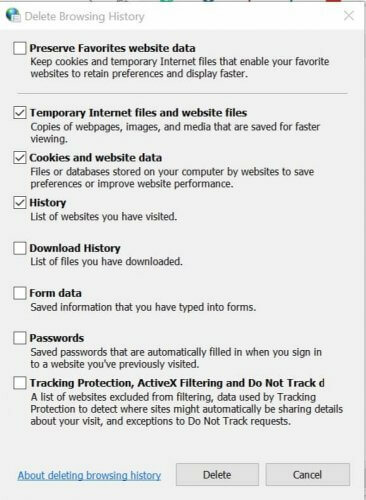
- ללחוץ מקש Windows + R. כדי לפתוח את Run.
- סוּג inetcpl.cpl ולחץ בסדר.
- בחלון מאפייני אינטרנט לחץ על כללי הכרטיסייה.
- תחת “היסטוריית גלישה"וודא שהסעיף"מחק את היסטוריית הגלישה ביציאהאפשרות זו אינה מסומנת.
- לחץ על לִמְחוֹק לַחְצָן.
- בחלון מחק היסטוריית גלישה, בטל את הסימון "שמור את נתוני האתר המועדפיםאפשרות.
- חשבון "קבצי אינטרנט זמניים וקבצי אתרים“, “עוגיות ונתוני אתרים“, "הִיסטוֹרִיָה" אפשרויות.
- לחץ על לִמְחוֹק לַחְצָן.
- סגור את האפשרות מאפייני אינטרנט.
היסטוריית הגלישה לא נמחקת? בצע את השלבים במדריך פשוט זה ותקן את הבעיה תוך זמן קצר.
3. שנה את הגדרות נתוני האתר
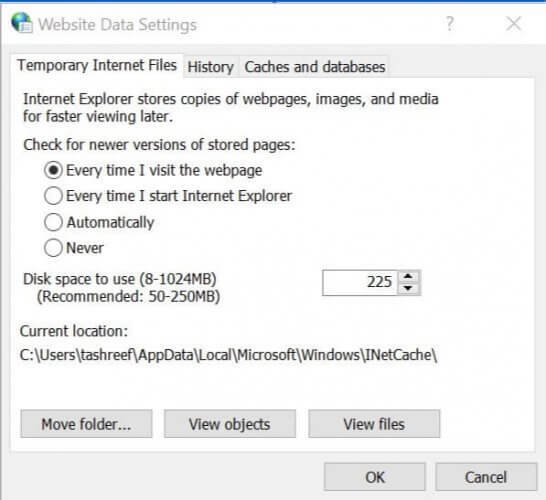
- ללחוץ מקש Windows + R. כדי לפתוח את Run.
- הקלד inetcpl.cpl ולחץ בסדר.
- בתוך ה נכסי אינטרנט לחץ על החלון כללי הכרטיסייה.
- תחת “היסטוריית גלישה"לחץ, לחץ הגדרות. פעולה זו תפתח את הגדרות נתוני האתר.
- בחר את "בכל פעם שאני מבקר בדף האינטרנטאפשרות.
- שינוי שטח דיסק לשימוש ל 225.
- נְקִישָׁה בסדר כדי לשמור את השינויים.
- הקלק על ה בִּטָחוֹן הכרטיסייה.
- בחר אתרים אמינים אפשרות תחת "בחר אזור להצגה או לשינוי הגדרות אבטחה:".
- לחץ על אֲתַר לַחְצָן.
- בחלון אתר מהימן, הקלד https://*.salesforce.com ב "הוסף אתר זה לאזור".
- הקלק על ה לְהוֹסִיף לַחְצָן.
- נְקִישָׁה סגור.
- מ ה בִּטָחוֹן בחר הכרטיסייה אתרים אמינים שוב.
- הקלק על ה רמה מותאמת אישית לַחְצָן.
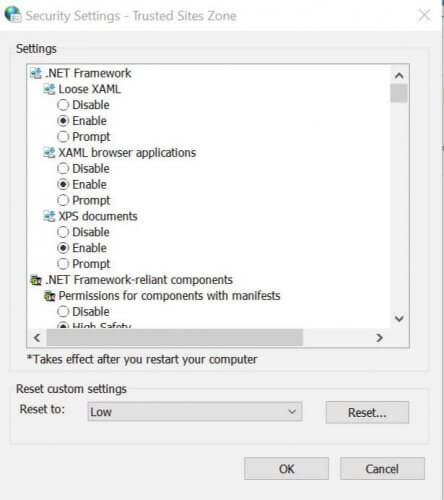
- על "הגדרות אבטחה - אזור אתרים מהימנים" לחץ על אפס ל: תפריט נפתח.
- הגדר אותו ל נָמוּך ולחץ אִתחוּל.
- כאשר תתבקש לאשר את הפעולה, לחץ כן.
אם אתה זקוק למידע נוסף על אופן הוספת אתרים מהימנים ב- Windows 10, בדוק זאת מדריך מפורט ולמד כיצד לעשות זאת בקלות.
4. שנה הגדרות אבטחה - אזור אתרים מהימנים
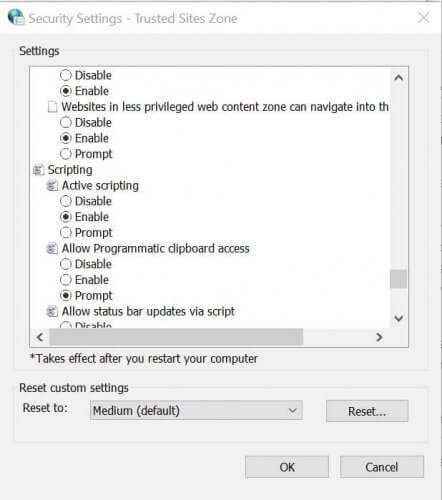
- על "הגדרות אבטחה - אזור אתרים מהימנים"חלון, אתר"אתרים באזור תוכן אינטרנט פחות זכות יכולים לנווט לאזור זהאפשרות תחת הגדרות.
- נְקִישָׁה לְאַפשֵׁר.
- עכשיו אתר “הצגת תוכן מעורב”והגדר אותו ל לְאַפשֵׁר גם כן.
- נְקִישָׁה כן אם תתבקש לאשר את הפעולה.
- עכשיו, חפש “אתחול וסקריפט של פקדי ActiveX אינם מסומנים כבטוחים לתסריט”והגדר אותו ל לְאַפשֵׁר.
- נְקִישָׁה בסדר וסגור חלון נכסי אינטרנט,
- הפעל מחדש את המחשב כדי להחיל את השינויים.
5. שנה הגדרות פרטיות
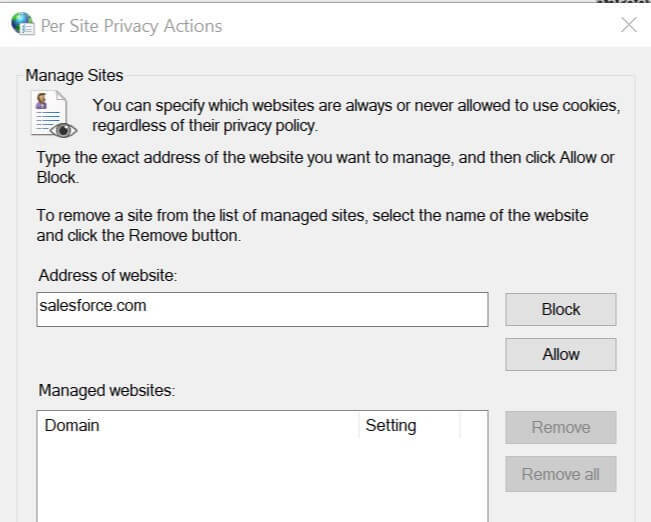
- ללחוץ מקש Windows + R. כדי לפתוח את Run.
- סוּג inetcpl.cpl. ולחץ בסדר.
- בחלון מאפייני אינטרנט בחר את פְּרָטִיוּת הכרטיסייה.
- לחץ על כפתור האתרים ובשדה שם הדומיין הוסף את Salesforce.com ולחץ על להתיר.
- לאחר מכן לחץ על הלחצן מתקדם ב פְּרָטִיוּת הכרטיסייה וסמן בתיבות "לבטל טיפול אוטומטי בעוגיות"ו"אפשר תמיד עוגיות הפעלה"ואז לחץ בסדר.
- לחץ שוב על הכרטיסייה מתקדם.
- לוודא "אפשר לרוץ לתוכן פעיל בקבצים במחשב שלי "מסומן. כמו כן, בטל את הסימון "בדוק אם אין אפשרות לשלול אישור שרת“.
- סגור נכסי אינטרנט חַלוֹן.
- הפעל מחדש את המחשב ובדוק אם קיימים שיפורים.
Salesforce אינו מחובר לשגיאה של Outlook מתרחשת עקב תצורה שגויה של האינטרנט. על ידי ביצוע השלבים במאמר זה תוכל לתקן את בעיית הסנכרון עם Salesforce ו- Outlook.
אם יש לך שאלות או הצעות אחרות, אל תהסס להשאיר אותן בסעיף ההערות למטה.
סיפורים קשורים שאתה עשוי לאהוב:
- Salesforce לא יכול להתחבר ל- Windows 10? נסה את הפתרונות האלה
- 8 האנטי-וירוסים הטובים ביותר לתוכנות ארגוניות לאבטחת העסק שלך
- תוכנת שיתוף הפעולה הטובה ביותר לחברות [מדריך 2020]


